
Noen Windows-nettbrett har så lite som 32 GB intern lagring, og fremtidige kan bare ha 16 GB! Dette er ekstremt trangt for et stort Windows-system, så du vil få mest mulig ut av den lille plassen som er tilgjengelig for deg.
Heldigvis har de fleste Windows 8.1-nettbrett en Micro SD-kortspor eller USB-port. Du kan legge til flyttbar lagring for å utvide nettbrettets lagringsplass, slik at du har flere alternativer enn på en iPad eller Nexus-nettbrett . Vi ser på dette i tillegg til noen andre alternativer for å få mest mulig ut av Windows-nettbrettet.
Fjern gjenopprettingspartisjonen
Hver Windows 8.1-enhet leveres med en gjenopprettingspartisjon. Hvis du trenger det oppdater eller tilbakestill PCen , Vil Windows laste operativsystemfilene fra enhetens gjenopprettingspartisjon. Dette er praktisk, men den gjenopprettingspartisjonen spiser opp gigabyte plass - omtrent 6 GB på Microsoft Surface Pro 2 , for example.
I SLEKT: Hvordan lage og bruke en gjenopprettingsdisk eller systemreparasjonsplate i Windows 8 eller 10
Du kan frigjøre denne plassen ved å kopiere gjenopprettingspartisjonen til en USB-stasjon og slette den fra datamaskinen. Du trenger USB-stasjonen hvis du noen gang vil tilbakestille eller oppdatere PC-en.
For å gjøre dette, trykk på Windows-tasten for å få tilgang til Start-skjermen og skriv “gjenopprettingsstasjon” for å utføre et søk. Åpne verktøyet Opprett en gjenopprettingsstasjon og bruk det til kopier gjenopprettingspartisjonen til en USB-stasjon . Etter at prosessen er fullført, får du muligheten til å slette gjenopprettingspartisjonen fra enheten.
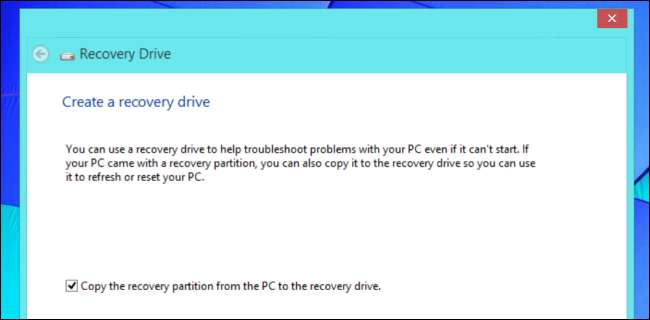
Legg til et Micro SD-kort eller USB-stasjon
Mange Windows-nettbrett har Micro SD-kortspor. Du kan sette inn et Micro SD-kort og la det være på enheten din hele tiden, og effektivt utvide lagringsplassen. Visst, det vil sannsynligvis ikke være så raskt som den innebygde lagringsplassen, men det er et flott sted å lagre mediefiler.
Det var en måte å installer Windows Store-apper på et SD-kort i Windows 8, men Microsoft har fjernet denne funksjonen i Windows 8.1. Apper må installeres på enhetens interne lagring. Du kan fortsatt installere stasjonære apper på flyttbare medier, selvfølgelig.

USB-stasjoner kan brukes på en lignende måte, men USB-stasjoner har en tendens til å være større og stikker ut - noe som er veldig upraktisk på en nettbrett. Det kan være lurt å vurdere en liten USB-stasjon med lav profil. Hvis du får en USB-stasjon som er liten nok, vil den ikke stikke ut av nettbrettet ditt veldig langt, og vil være mer som en liten nub. Hvis du har en ledig USB-port, kan du koble USB-stasjonen til USB-porten og holde den der mesteparten av tiden.

Bruk Micro SD-kort som lagringssteder
Windows 8.1 lar deg tilpasse enhetens standard lagringssteder. Med denne funksjonen kan du lagre mediefilene dine på Micro SD-kortet som standard, og frigjøre plass på den interne lagringen. Du kan også vurdere flytte bibliotekene dine til SD-kortet .
For å gjøre dette, åpne PC Settings-appen og naviger til PC og enheter> Enheter. Klikk på Set Up-knappen under Standard Save Locations for å endre standard lagringsstedene til en flyttbar stasjon.
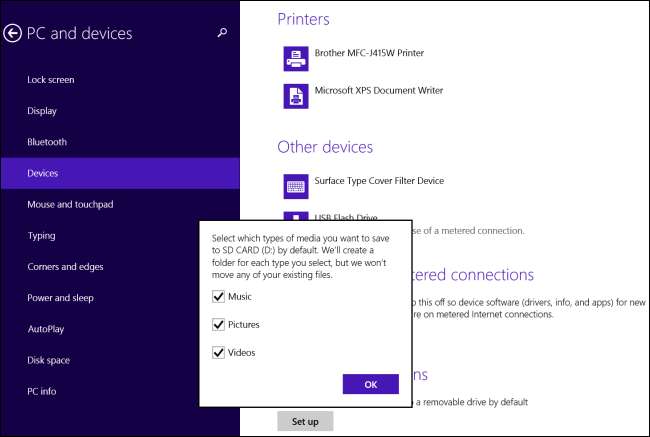
Flytt OneDrive til et Micro SD-kort
I SLEKT: Hvordan Windows 8.1 integrerer SkyDrive overalt
Hvis du bruker den innebygde OneDrive-skylagringstjenesten på skrivebordet kan du høyreklikke på OneDrive-mappen i Filutforsker, velge Egenskaper og klikke kategorien Plassering. Herfra kan du endre hvor OneDrive-filer er lagret på datamaskinen din - og til og med flytte OneDrive-mappen til et SD-kort for å frigjøre plass.
Husk at OneDrive laster ned og lagrer filer etter behov - den lagrer ikke automatisk alle filene dine på enheten din som standard. Du kan lagre filer på OneDrive og deretter fjerne dem fra den interne lagringen, og få tilgang til dem på forespørsel for å redusere plassen de bruker lokalt.
Bruk Disk Space Tool
I SLEKT: Skjermbilde-tur: Hva er nytt i Windows 8.1 Update 1
Windows 8.1-oppdatering la til et Disk Space-verktøy i PC Settings-applikasjonen, noe som gir Windows 8.1-brukere en enklere måte å se hva som bruker plass på enhetene sine og fjerne det. Dette verktøyet ser på Windows Store-apper, forskjellige typer mediefiler og papirkurven din for å hjelpe deg med å frigjøre plass. Du kan til og med sortere de installerte Store-appene dine etter størrelse og fjerne de som tar for mye plass.
Åpne PC-innstillinger og naviger til PC og enheter> Diskplass for å få tilgang til dette verktøyet.
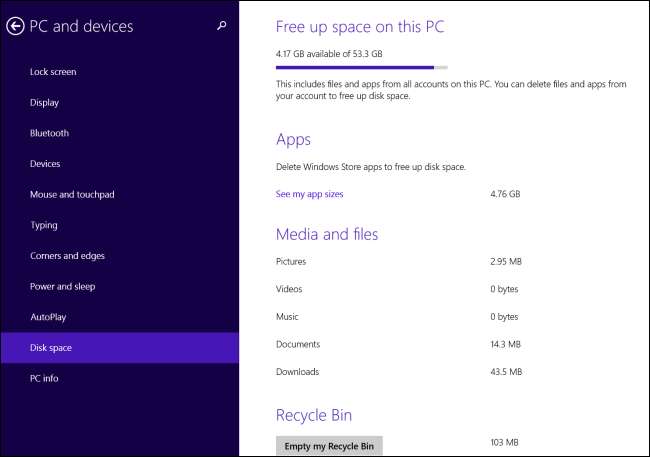
Frigjør lagringsplass i Windows
I SLEKT: 7 måter å frigjøre harddiskplass på Windows
Windows 8.1-nettbrett er Windows-PCer, så vår tips for å frigjøre diskplass på Windows gjelder fremdeles for dem. Selv om du ikke bruker skrivebordet, er det stor sjanse for at produsenten av nettbrettet ditt har installert forskjellige skrivebordsprogrammer som tar plass.

Når du bruker et SD-kort eller USB-stasjon, må du huske at SD-kortet eller USB-stasjonen kan fjernes fra enheten, og alle kan få tilgang til filene på den uten å skrive inn passord. Du kan bruke BitLocker To Go for å sikre filene dine hvis du bruker en profesjonell versjon av Windows, men det er ingen innebygd måte å sikre dataene dine på standardversjoner av Windows 8.1. Ta i betraktning bruker Truecrypt for å kryptere den flyttbare enheten hvis dataene på den er spesielt følsomme.
Bildekreditt: Vernon Chan på Flickr , Pete på Flickr








